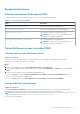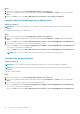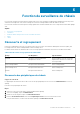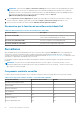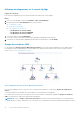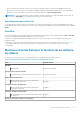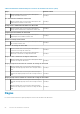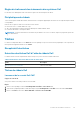Users Guide
Affichage des diagrammes sur la console OpsMgr
À propos de cette tâche
Pour afficher les diagrammes pour la fonction de surveillance de châssis sur la console OpsMgr :
Étapes
1. Lancez la console OpsMgr et cliquez sur Surveillance > Dell > Vues Diagramme.
2. Naviguez jusqu’au dossier Vues Diagramme pour les vues suivantes :
● Vue Diagramme complet
● Groupe de contrôleurs CMC
● Vues Diagramme des châssis Dell
○ Vue Diagramme des châssis Dell FX2
○ Vue Diagramme des châssis Dell M1000e
○ Vue Diagramme des châssis Dell VRTX
3. Sélectionnez n'importe quelle vue Diagramme.
Le volet droit affiche la représentation hiérarchique et graphique du périphérique Dell sélectionné.
4. Sélectionnez un composant dans le diagramme afin d'en afficher les détails dans le volet Vue Détails.
Groupe de contrôleurs CMC
La vue Diagramme du Groupe de Chassis Management Controllers offre une représentation graphique de tous les CMC Dell, Dell
PowerEdge FX2, Dell PowerEdge M1000e et Dell PowerEdge VRTX, ainsi que de leur inventaire. Pour en savoir sur la découverte de
châssis, voir Découverte de périphériques de châssis.
Figure 4. Diagramme du groupe de Chassis Management Controllers
Pour les châssis CMC découverts, vous pouvez voir le résumé des logements libres et occupés dans le Résumé des logements de
châssis.
Si les noms de logement sont modifiés sur les châssis CMC, ils sont reflétés dans la vue Diagramme.
La corrélation des serveurs Dell avec les modules de serveur de châssis CMC est affichée dans le diagramme Groupe de contrôleurs
CMC. Le système Dell est visible sous le logement dans le diagramme.
REMARQUE :
Créez un Compte « À exécuter en tant que » pour la découverte des logements CMC avec une authentification
simple, basique ou « digest » uniquement. Pour en savoir plus, voir « Configuration de la fonction Dell Chassis Management Controller
56 Fonction de surveillance de châssis